viernes, 5 de diciembre de 2014
jueves, 4 de diciembre de 2014
configuracion de DNS en packet tracer
configuracion de DNS en packet tracer
1° Abrimos el Packet Tracer y nos dirigimos a la parte inferior izquierda donde se encuentran las herramientas como: PC’s, Servidores, Switch, Routers, Medios de Conexión (Tipo de Cables), etc.
2° Vamos armando nuestra Red así como se muestra en la imagen.

3° Luego hacemos clic en el Servidor DNS, hacemos clic en la Pestaña “Desktop”, y hacemos clic en “IP Configuration” e ingresamos su dirección IP con respecto al mapeo que se realizó anteriormente, tal como se muestra en la imagen:
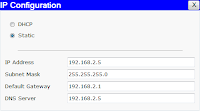
4° Después ese mismo paso lo repetiremos para configurar su dirección IP de los demás servidores, tal como se muestra a continuación:
Servidor HTTP:

Servidor DHCP:

Servidor EMAIL:

5° Luego de configurar los IP’s de los Servidores empezaremos a configurar el Servidor DNS, para ello haga clic sobre dicho Servidor, haga clic en “Config” y haga clic en “DNS”, tal como se muestra en la imagen:

6° Después en dicha interfaz, en “Name” ingrese una dirección de dominio y en Address ingrese la dirección del Servidor HTTP y luego haga clic en “Add”, tal como se muestra en la imagen:

7° Luego de configurar el Servidor DNS, configuraremos el Servidor HTTP, para ello repetiremos el Paso 5, con la excepción de hacer clic en HTTP, en vez de DNS, tal como se muestra en la imagen:

8° En dicha interfaz, ya nos genera una página html (index.html), el cual la podemos personalizar, modificando el código html, tal como se muestra en la imagen:
 .
.
9° Ahora configuraremos el Servidor DHCP, para ello al igual que la configuración del Servidor DNS, repetiremos el Paso 5, con la excepción de hacer clic en DHCP, en vez de DNS, tal como muestra en la imagen:

10° En dicha interfaz, nos genera una configuración por defecto del Servidor, el cual l reutilizaremos, en “Default Gateway” ingresaremos el IP del Router (Opcional), en “DNS Server” ingresaremos el IP del Servidor DNS, en “Start IP Address” ingresamos el IP inicial que se otorgará a los clientes en la red, en “Subnet Mask” dejamos por defecto ya que no hemos subneteado esta red, en “Maximum number of Users” ingresaremos la cantidad de IP’s que asignaremos, en “TFTP Server” dejamos por defecto, después haga clic en “Save” para guardar los cambios, tal como se muestra en la imagen:

11° Ahora configuraremos el Servidor EMAIL o de Correo, para ello al igual que la configuración de los Demás Servidores repetiremos el Paso 5, con la excepción de hacer clic en EMAIL, en vez de DNS, tal como se muestra en la imagen:

12° En dicha interfaz, en “Domain Name” ingrese el nombre de dominio (Sin ingresar las “www”), luego haga clic en Set, después en “User” ingrese un nombre de Usuario y en “Password” ingrese una contraseña para el usuario, finalmente haga clic en el botón “+”, para añadir el usuario, tal como se muestra en la imagen:

13° Finalmente probaremos el funcionamiento de los Servidores, para ello haga clic en los Clientes (PC’s), luego en “Desktop”, después en “IP Configuration” y haga clic en DHCP, y obtendrá una dirección IP asignada por el Servidor, tal como se muestra en la imagen:
user01:

user02:

14° Luego en uno de los clientes haga clic, después haga clic en “Desktop” y haga clic en “Web Browser”, luego en la URL ingrese la dirección de dominio y haga clic en “Go”, tal como se muestra en la imagen:

15° Por último, configuraremos los clientes con respecto al Servidor de Correo (Email), para ello haga clic en el primercliente, luego haga clic en “Desktop”, después haga clic en “E mail”, en dicha interfaz ingrese los campos con respecto a la PC y el usuario que corresponda, tal como se muestra en la imagen:

16° Al igual que la configuración anterior, realice la misma configuración con el otro cliente, tal como se muestra en la imagen:

17° Para comprobar la configuración realizada, haga clic en un cliente y diríjase a “E Mail” y haga clic en “Compose”; en “To” ingrese la dirección E mail del destinatario, en “Subject” ingrese el título del mensaje, en el recuadro en blanco de abajo ingrese el contenido del mensaje, y haga clic en “Send”, tal como se muestra en la imagen:


Luego para comprobar la recepción del mensaje haga clic en “receive” en “E mail”, para recibir todos los mensajes recibidos, tal como se muestra en la imagen:

miércoles, 29 de octubre de 2014
Modelo OSI
El modelo de interconexión de sistemas abiertos, también llamado OSI (en inglés, Open System Interconnection). El Modelo OSI divide en 7 capas el proceso de transmisión de la información entre equipo informáticos, donde cada capa se encarga de ejecutar una determinada parte del proceso global.
CAPAS.
- Capa de aplicación
Esta capa suministra las herramientas que el usuario, de hecho ve. También ofrece los servicios de red relacionados con estas aplicaciones, como la gestión de mensajes, la transferencia de archivos y las consultas a base de datos.
- Capa de presentación
Puede considerarse el traductor del modelo OSI. Esta capa toma los paquetes de la capa de aplicación y los convierte a un formato genérico que pueden leer todas las computadoras.
- Capa de sesión
La capa de sesión es la encargada de establecer el enlace de comunicación o sesión y también de finalizarla entre las computadoras emisora y receptora. Esta capa también gestiona la sesión que se establece entre ambos nodos.
- Capa de transporte
Es la encargada de controlar el flujo de datos entre los nodos que establecen una comunicación; los datos no solo deben entregarse sin errores, sino además en la secuencia que proceda. La capa de transporte se ocupa también de evaluar el tamaño de los paquetes con el fin de que estos Tengan el tamaño requerido por las capas inferiores del conjunto de protocolos.
- Capa de red
- Capa de enlace de datos
- Capa física
En la capa física las tramas procedentes de la capa de enlace de datos se convierten en una secuencia única de bits que puede transmitirse por el entorno físico de la red. La capa física también determina los aspectos físicos sobre la forma en que el cableado esta enganchado a la NIC de la computadora.
CUESTIONARIO.
1-En este nivel se definen sus características mecánicas y eléctricas de la red como los cables, las computadoras y el tipo de señales.
nivel físico
nivel de presentación
nivel de transporte
nivel de datos
nivel de aplicación
nivel de red
nivel de sesion
martes, 30 de septiembre de 2014
Simuladores de red
Tipos de simuladores de red:
GNS 3:
GNS3 es un simulador muy potente que permite mediante un entorno gráfico dibujar y configurar una topología de red y posteriormente simular su comportamiento. Soporta configuración y emulación de dispositivos de interconexión, routers, con sistema operativo IOS CISCO, también permite incorporar hosts (máquinas Linux o Windows) a través de VirtualBox a la topología de red diseñada. Este software permite simular niveles de enlace diversos como Ethernet, Frame Relay, ATM, etc., así como dispositivos de interconexión del nivel de enlace como SWITCH. Además, el trafico que se genera en la red simulada, puede ser capturado con el software de monitorización de paquetes Wireshark.
CNET Network Simulator:
CNET es un simulador que permite experimentar y simular paquetes de datos en las capas de enlace, red y transporte en redes LAN (Ethernet IEEE 802.3). Así, si se quiere estudiar el direccionamiento, la detección de colisiones o el enrutamiento en función de un peso de transmisión asignado a cada enlace de redes LAN compuestas por varios segmentos de datos con tecnologia Ethernet 802.3 unidas a través de Routers, CNET es una herramienta muy interesante desde un punto de vista didáctico. Además, puede ser interesante para la simulación prestacional de nodos y puntos de acceso de redes WLAN (IEEE 802.11) que utilizan el protocolo de acceso al medio CSMA/CA. CNET está programado en lenguaje C y puede ser ejecutado en sistemas operativos Linux, UNIX, OS-X o Mac y se distribuye bajo licencia pública GNU (GPL). Además CNET es el software de simulación empleado por el libro “Comunicaciones y Redes de Computadores” de William Stallings para explicar algunos conceptos. La última versión disponible es la v3.2.1 y está disponible a partir de la web de los autores en la escuela de “Computer Science and Software Engineering” de la Universidad “Western Australia”.
J-Sim:
J-Sim no es propiamente un simulador de redes, más bien se trata de una librería orientada a objetos para cualquier tipo de simulación de procesos discretos. El motor de simulación de J-Sim y su entorno y objetos está programado en Java. J-Sim es ejecutable en sistemas operativos Windows, Linux y Unix, siempre que se disponga de la versión Java 1.5 o superior para su ejecución. J-Sim dispone de paquetes y clases para simular y emular redes de sensores inalámbricos y los protocolos de la capa física y enlace de una red IEEE 802.11. La última versión disponible es la v.0.6.0 que data de Agosto de 2006 y se distribuye bajo licencia Academic v.2.1 e OSI Certified Open Source Software y ha sido desarrollado por el departamento “Ciencias de la Computación e Ingeniería” de la Universidad “West Bohemia” de la República Checa http://www.j-sim.zcu.cz/.
SSFNet:
SSFNet es una herrramienta para análisis, simulación y modelado de redes escalables de alto rendimiento . SSFNet consta de 3 componentes básicos:
*Un marco de simulación escalable (SSF) programado en en Java y C++ y de código abierto.
*Un lenguaje para modelar la red que se desea simular (DML) con una sintaxis y una grámatica propia. También de código abierto.
*Un entorno de desarrollo integrado (IDE) que agrupa el conjunto de herramientas para construir el modelo de red fácilmente. En este caso no todas las herramientas son de libre distribución.
Es en esta última parte donde se distribuyen cómo código abierto, en Java, el modelado de algunos protocolos de la capa de red y transporte como IP, TCP, UDP, OSPF y BGP, dónde se implementa el funcionamiento de dispostivos de red como Router, o las capas de enlace de redes LAN.
*Un marco de simulación escalable (SSF) programado en en Java y C++ y de código abierto.
*Un lenguaje para modelar la red que se desea simular (DML) con una sintaxis y una grámatica propia. También de código abierto.
*Un entorno de desarrollo integrado (IDE) que agrupa el conjunto de herramientas para construir el modelo de red fácilmente. En este caso no todas las herramientas son de libre distribución.
Es en esta última parte donde se distribuyen cómo código abierto, en Java, el modelado de algunos protocolos de la capa de red y transporte como IP, TCP, UDP, OSPF y BGP, dónde se implementa el funcionamiento de dispostivos de red como Router, o las capas de enlace de redes LAN.
NS-2:
Ns es un simulador de eventos discretos destinado a la investigación de redes de computadores. Ns proporciona soporte para simular protocolos de la capa de enlace como CSMA/CD, protocolos y algoritmos de encaminamiento, protocolos de transporte como TCP y RTP, protocolos de multicast, protocolos de aplicación como HTTP, TELNET y FTP. Además, también permite simular nivel de enlace de redes 802.11. Ns está programado en C y puede ser instalado en sistemas operativos Unix y Linux (Debian, Ubuntu). Para instalarse en Windows requiere de la aplicación Cygwin. La última versión disponible es la v.2.34 que data de Junio de 2009.
OMNeT++:
OMNet es un entorno de simulación de eventos discretos. Su área principal de aplicación es la simulación de redes de comunicaciones y el análisis y evaluación de éstas. OMNet proporciona un conjunto de herramientas y componentes programados en C++ y cuya interfaz gráfica está basada en la plataforma Eclipse. Además, los distintos módulos programados en C++ se agrupan como objetos de alto nivel mediante un lenguaje de descripción de topología denominado NED. De este modo, su arquitectura modular que separa nucleo de simulación, modelos, interfaz gráfico, etc, permite fácilmente integrarlo en aplicaciones personalizadas. OMNet se ejecutra en Linux, Mac OS X, Unix y Windows. Además, este software es libre para uso académico, sin ánimo de lucro, aunque también tiene su versión comercial. También, destacar que tiene una amplia comunidad activa de programación y que su última versión v.4.0/4.1 contiene modelos para simular protocolos como PPP, Ethernet, IP, TCP, UDP, Mobile IPv6, 802.11., etc. Su versión comercial se pueden descargar en http://www.omnest.com/.
VisualSense:
VisualSense es un editor y simulador de sistemas de redes de sensores inalámbricos. Forma parte del proyecto Ptolemy II que es un entorno software de código abierto para la simulación y programación de eventos discretos, redes de procesos, etc.
Packet tracer:
Packet Tracer es la herramienta de aprendizaje y simulación de redes interactiva para los instructores y alumnos de Cisco CCNA. Esta herramienta les permite a los usuarios crear topologías de red, configurar dispositivos, insertar paquetes y simular una red con múltiples representaciones visuales. Packet Tracer se enfoca en apoyar mejor los protocolos de redes que se enseñan en el currículum de CCNA.
Este producto tiene el propósito de ser usado como un producto educativo que brinda exposición a la interfaz comando – línea de los dispositivos de Cisco para practicar y aprender por descubrimiento.
Packet Tracer 6.0 es la última versión del simulador de redes de Cisco Systems, herramienta fundamental si el alumno está cursando el CCNA o se dedica al networking.
En este programa se crea la topología física de la red simplemente arrastrando los dispositivos a la pantalla. Luego clickando en ellos se puede ingresar a sus consolas de configuración. Allí están soportados todos los comandos del Cisco OS e incluso funciona el "tab completion". Una vez completada la configuración física y lógica de la net, también se puede hacer simulaciones de conectividad (pings, traceroutes, etc) todo ello desde las misma consolas incluidas.
Una de las grandes ventajas de utilizar este programa es que permite "ver" (opción "Simulation") cómo deambulan los paquetes por los diferentes equipos (switchs, routers, etc), además de poder analizar de forma rápida el contenido de cada uno de ellos en las diferentes "capas".
Ventana y partes de packet tracer:

COMO CREAR UNA LAN EN PACKET TRACER.
-Ejecutamos el programa de Packet Tracer
-En estos casos seleccionamos el modelo 2960-24TT
-Hacemos clic en la casilla de dispositivos terminales
-Seleccionamos el dispositivo genérico y arrastramos el numero deseado a la pantalla
-Hacemos clic en la pantalla de conexiones y posteriormente en "escoger tipo de conexión automáticamente"
-Hacemos clic en el switch y arrastramos hasta enlazarlo con el dispositivo genérico
-Ahora tenemos que asignar IPS a nuestros dispositivos, para ello hacemos clic en lo cual nos llevara a una ventana
-Hacemos clic en la pestaña "desktop" o "escritorio"
-Y posteriormente en "IP configuration" o "configuración de ip"
-Nuestra pantalla queda terminada
-Para comprobar la conexion enviamos un mensaje en verificación, haciendo clic en la casilla de mensajes y haciendo clic entre las pc que deseamos probar
MODOS DE TRABAJO EN PACKET TRACER.
- Modo topology
- Modo simulation
- Modo de operación en tiempo real
TIPOS DE SWITCHES.
TIPOS DE MODEMS.
DISPOSITIVOS INALAMBRICOS.
DISPOSITIVOS TERMINALES.
DISPOSITIVOS ADICIONALES.
VENTAJAS Y DESVENTAJAS DE PACKET TRACER.
VENTAJAS
DESVENTAJAS
-El enfoque pedagógico de este simulador, hace que sea una herramienta muy útil como
complemento de los fundamentos
-El programa posee una interfaz de
-Permite ver el desarrollo por capas del
-Permite la simulación del protocolo de
-Es un software propietario, y por ende
-Solo permite modelar redes en términos
-No permite crear topologías de red que
-Ya que su enfoque es pedagógico, el
INSTALAR PACKET TRACER PASO A PASO.
1.ABRIMOS EL ARCHIVO DE INSTALACIÓN Y OPRIMIMOS EJECUTAR.
2.LUEGO NOS APARECERA LA INSTALACION DE PACKET TRACER OPRIMIMOS NEXT.
3.ACEPTAMOS LOS TERMINOS QUE NOS DA EL PROGRAMA Y HACEMOS CLIC EN NEXT.
4.ELEIGIMOS DONDE QUEREMOS QUE CISCO PACKET TRACER SE INSTALE; LUEGO DAMOS CLIC EN NEXT.
5.SI QUEREMOS PONEMOS OTRO NOMBRE AL PROGRAMA SI NOQUIEREN DEJAN EL NOMBRE QUE ESTA Y DAMOS CLIC EN NEXT.
6.OPRIMOS EL CUADRO DONDE DICE QUE SI QUEREMOS EL ICONO DECISCO PACKET TRACER EN EL ESCRITORIO LUEGO CLIC EN NEXT.
7.LUEGO DAMOS CLIC EN INSTALL.
8.PRODEMOS VER EL PROCESO DE INSTALACION DEL PROGRAMA.
9.UNA VEZ TERMIANDA LA INSTALACION NOS APARECE EL CUADRO DEFINALIZACION Y NOS PREGUNTAN SI QUEREMOS EMPEZAR AUTILIZAR CISCO PACKET TRACER OPRIMIMOS FINISH.
10.YA PODREMOS EMPEZARA UTILIZAR CISCO PACKET TRACER.
REGLAS DE INTERCONEXION ENTRE DISPOSITIVOS DE PACKET TRACER.
Para realizar una interconexión correcta debemos tener en cuenta las siguientes reglas:
- CABLE DIRECTO.
Siempre que conectemos dispositivos que funcionen en diferente capa del modelo OSI se debe utilizar cable directo (de PC a Switch o Hub, de Router a Switch).
- CABLE CRUZADO.
Siempre que conectemos dispositivos que funcionen en la misma capa del modelo OSI se debe utilizar cable cruzado (de PC a PC, de Switch/Hub a Switch/Hub, de Router a Router).
MODOS DE TRABAJO EN PACKET TRACER.
- Modo topology
- Modo simulation
- Modo de operación en tiempo real
TIPOS DE MODEMS.
DISPOSITIVOS INALAMBRICOS.
DISPOSITIVOS TERMINALES.
DISPOSITIVOS ADICIONALES.
VENTAJAS
|
DESVENTAJAS
|
-El enfoque pedagógico de este simulador, hace que sea una herramienta muy útil como
complemento de los fundamentos
teóricos sobre redes de comunicaciones.
-El programa posee una interfaz de
usuario muy fácil de manejar, e incluye
documentación y tutoriales sobre el
manejo del mismo.
-Permite ver el desarrollo por capas del
proceso de transmisión y recepción de
paquetes de datos de acuerdo con el
modelo de referencia OSI.
-Permite la simulación del protocolo de
enrutamiento RIP V2 y la ejecución del
protocolo STP y el protocolo SNMP
para realizar diagnósticos básicos a las
conexiones entre dispositivos del
modelo de la red.
|
-Es un software propietario, y por ende
se debe pagar una licencia para
instalarlo.
-Solo permite modelar redes en términos
de filtrado y retransmisión de paquetes.
-No permite crear topologías de red que
involucren la implementación de
tecnologías diferentes a Ethernet; es
decir, que con este programa no se
pueden implementar simulaciones con
tecnologías de red como Frame Relay,
ATM, XDSL, Satelitales, telefonía
celular entre otras.
-Ya que su enfoque es pedagógico, el
programa se considera de fidelidad
media para implementarse con fines
comerciales.
|
1.ABRIMOS EL ARCHIVO DE INSTALACIÓN Y OPRIMIMOS EJECUTAR.
2.LUEGO NOS APARECERA LA INSTALACION DE PACKET TRACER OPRIMIMOS NEXT.
3.ACEPTAMOS LOS TERMINOS QUE NOS DA EL PROGRAMA Y HACEMOS CLIC EN NEXT.
4.ELEIGIMOS DONDE QUEREMOS QUE CISCO PACKET TRACER SE INSTALE; LUEGO DAMOS CLIC EN NEXT.
5.SI QUEREMOS PONEMOS OTRO NOMBRE AL PROGRAMA SI NOQUIEREN DEJAN EL NOMBRE QUE ESTA Y DAMOS CLIC EN NEXT.
6.OPRIMOS EL CUADRO DONDE DICE QUE SI QUEREMOS EL ICONO DECISCO PACKET TRACER EN EL ESCRITORIO LUEGO CLIC EN NEXT.
7.LUEGO DAMOS CLIC EN INSTALL.
8.PRODEMOS VER EL PROCESO DE INSTALACION DEL PROGRAMA.
9.UNA VEZ TERMIANDA LA INSTALACION NOS APARECE EL CUADRO DEFINALIZACION Y NOS PREGUNTAN SI QUEREMOS EMPEZAR AUTILIZAR CISCO PACKET TRACER OPRIMIMOS FINISH.
10.YA PODREMOS EMPEZARA UTILIZAR CISCO PACKET TRACER.
Para realizar una interconexión correcta debemos tener en cuenta las siguientes reglas:
- CABLE DIRECTO.
- CABLE CRUZADO.
Suscribirse a:
Comentarios (Atom)





